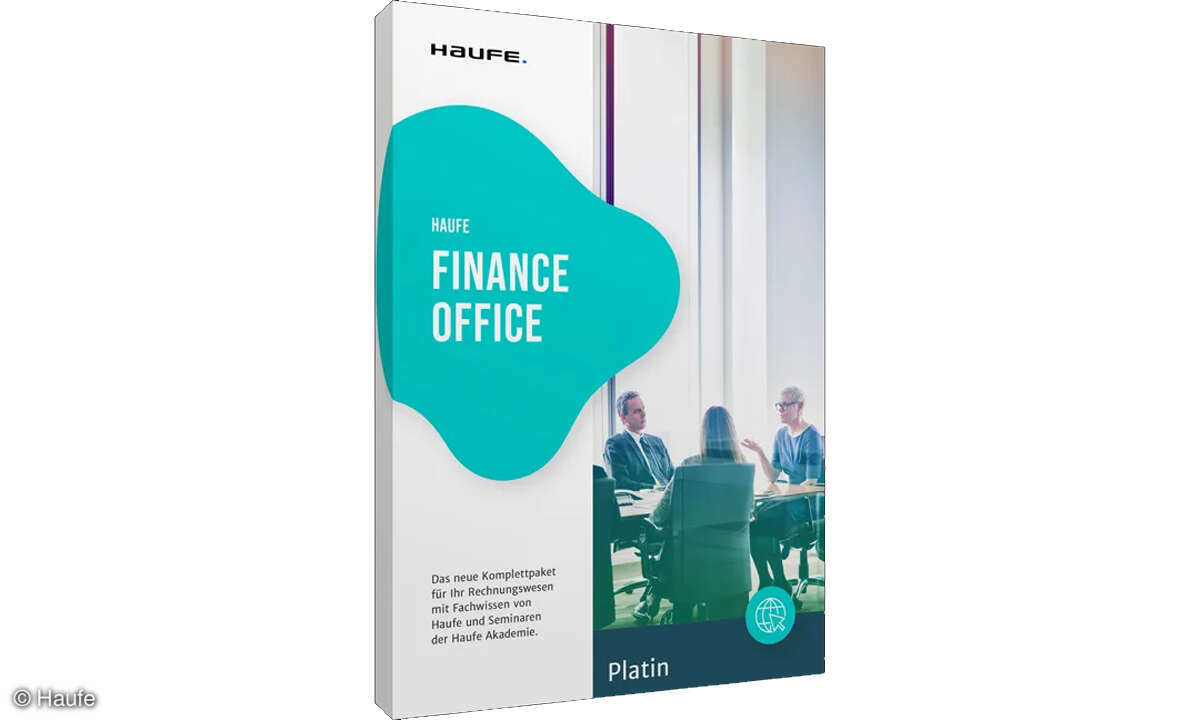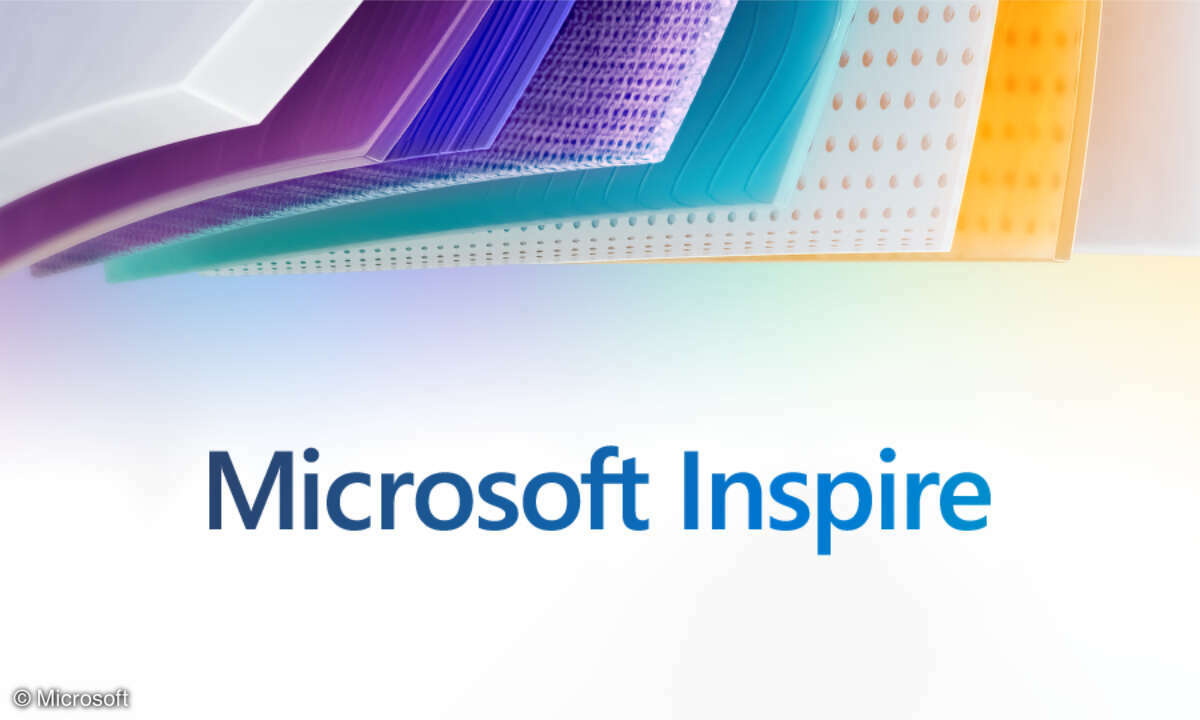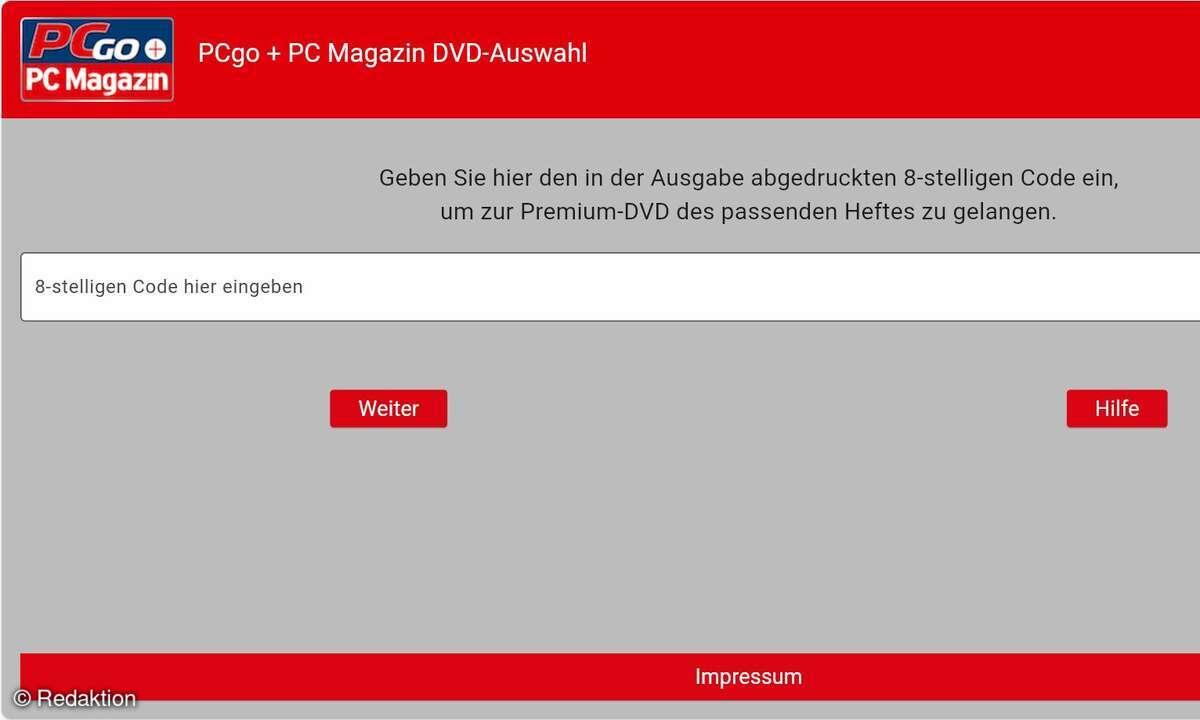Windows-Passwort mit externem Programm ändern
- Passwort knacken: So kommen Sie zurück in Windows, Office-Dateien und mehr
- Windows-Passwort mit Bordmitteln knacken
- Windows-Passwort mit externem Programm ändern
- Word- und Excel-Passwörter knacken
Anstatt durch Registry-Einstellungen zu wühlen und kryptische Befehle abzusetzen, können Sie auch ein spezialisiertes Tool einsetzen. Diese Programme stellen üblicherweise eine bootfähige Linux-Distribution zur Verfügung, die um Funktionen zum Überschreiben des Passwort...
Anstatt durch Registry-Einstellungen zu wühlen und kryptische Befehle abzusetzen, können Sie auch ein spezialisiertes Tool einsetzen. Diese Programme stellen üblicherweise eine bootfähige Linux-Distribution zur Verfügung, die um Funktionen zum Überschreiben des Passworts in der SAM-Datei von Windows erweitert wurde. Sie starten von einer CD oder einem USB-Stick und folgen anschließend einem Assistenten. Das populärste Tool dieser Art ist der Offline NT Password & Registry Editor. Auf seiner Website finden Sie ein ISO-Image für CDs und eine ZIP-Datei für USB-Sticks. Einfacher ist meist der Weg über die CD.
Starten Sie Ihren Rechner von der CD beziehungsweise dem Stick mit dem Offline NT Password & Registry Editor. Drücken Sie [Enter], um das Linux-System zu laden. Kurz darauf erscheint die erste Abfrage des Assistenten. Er will wissen, auf welcher Partition das Windows installiert ist, dessen Passwort Sie löschen wollen, und bietet dazu die verfügbaren Optionen an. Neben Select steht in eckigen Klammern die Empfehlung des Programms. In den meisten Fällen hat es recht, und Sie können die Auswahl mit [Enter] übernehmen. Ansonsten geben Sie die Ziffer einer anderen Partition ein.
Lesetipp: Registry-Hacks für Windows
Als Nächstes fragt das Tool, welchen Teil der Registrierdatenbank es laden soll. Sie wollen einen Passwort-Reset durchführen, also übernehmen Sie die voreingestellte Option 1 mit [Enter]. Die gleiche Antwort geben Sie auf die Frage, was genau Sie vorhaben: Edit user data and password. Nun folgt die Auswahl des Benutzers, dessen Kennwort zurückgesetzt werden soll. Tippen Sie hier den Code vor Ihrem Benutzernamen ein oder bestätigen Sie einfach die Vorauswahl. Im folgenden Dialog tippen Sie 1 ein, damit der Editor das Kennwort löscht. Sobald die Meldung Password cleared! erscheint, verlassen Sie das Menü mit q. Ein weiteres q beendet das Programm. Die Frage, ob die Änderungen jetzt gespeichert werden sollen, beantworten Sie mit y für yes. Da der Editor das amerikanische Tastaturlayout geladen hat, drücken Sie dafür die Taste z. Mit n beziehungsweise [Enter] verlassen Sie schließlich das Programm. Danach starten Sie den PC neu und booten wieder in Windows. Da kein Passwort mehr definiert ist, sollten Sie direkt auf dem Desktop landen.
Um ein neues Kennwort anzulegen, rufen Sie die Einstellungen in der Charms-Leiste von Windows 8.x oder im Startmenü von Windows 10 auf und gehen auf PC-Einstellungen/Konten/Anmeldeoptionen beziehungsweise Konten/Anmeldeoptionen.
Tipp: Auch unser Datenrettungs-Linux auf der DVD der PC Magazin Ausgabe 9/2016 besitzt im Menü Rettungswerkzeuge/Kennwort neu die Funktion, Windows-Passwörter neu zu setzen: Aber Vorsicht: Wenn das Passwort wie oben beschrieben geändert wurde, können Sie nicht mehr auf Dateien zugreifen, die Sie mit Windows verschlüsselt haben. Es gibt dann nur eine Alternative: die Brute-Force-Attacke. Spezialisierte Programme probieren dabei in rasender Geschwindigkeit Millionen von Zeichenkombinationen durch und greifen auf integrierte Wörterbücher und/oder Rainbow Tables zurück, mit denen sich aus Hash-Werten das damit verschlüsselte Kennwort ermitteln lässt. Entsprechende Programme sind etwa Cain & Able und OphCrack. Je nach Länge und Komplexität des Kennworts und abhängig von der Rechenleistung des PCs benötigen sie zum Knacken wenige Minuten bis hin zu Tagen, Wochen oder Jahren.